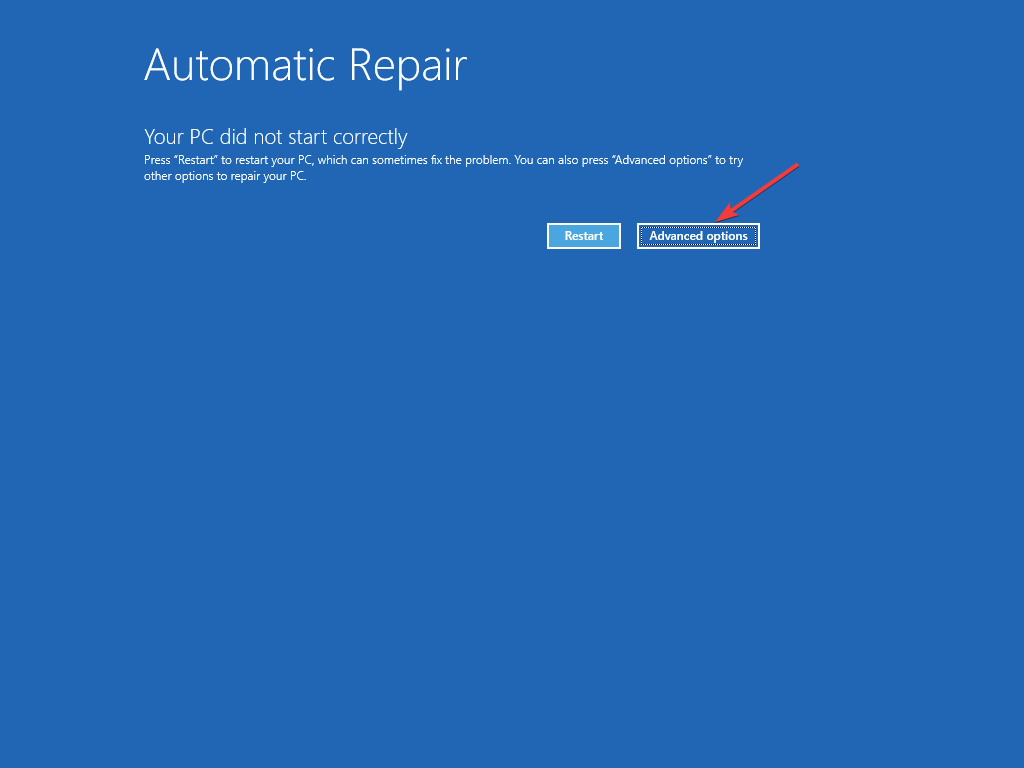Windows Media Player kasutavad endiselt miljonid Windows 10 kasutajad. Selle meediumipleieri lihtsus ja ainulaadsus tuleb veel kokku sobitada, isegi 2020. aastal. Kuid millalgi Meediumipleier võite oma arvutis silmitsi seista selle tundmatu veakoodiga „0xc00d5212”. See probleem ilmneb tegelikult koodekite komplekti puudumise tõttu. Edasi pole enam muret. Järgige lihtsalt neid juhiseid ja probleem lahendatakse kohe.
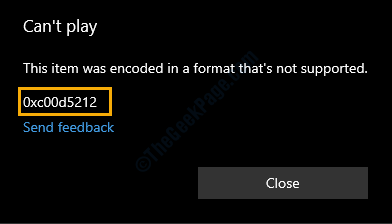
Parandage 1 - ostke HEVC laiendus filmide ja telesaadete jaoks
HEVC videolaiendid pole tavapäraste filmide ja telerite abil vabalt saadaval. Peate selle ostma 0,99 dollariga Microsofti pood veebisaidil.
1. Klõpsake lihtsalt seda HVEC videopikendused link.
2. Pärast seda klõpsake nuppuOsta“.
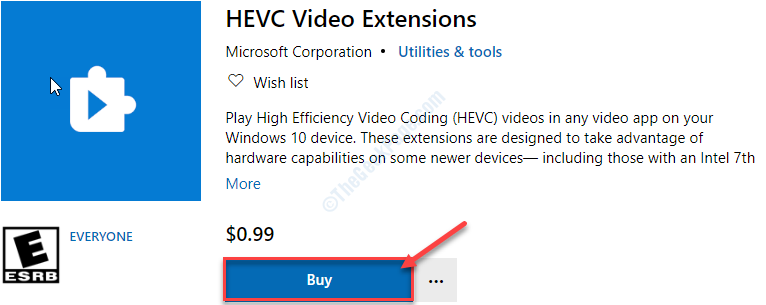
3. Pärast makse lõpetamist klõpsake nuppu „Installige“.

4. Kui koodek on installitud, proovige seda probleemset faili mängida.
See peaks teie probleemi lahendama.
Fix 2 - proovige seda teise rakenduse abil mängida
Igal muusika- / videopleieril on mõned piirangud. Kui proovite esitada uuemaid lugusid / videoid, mis kasutavad kaasaegseid koodekeid (nt HEVC koodek), võib see probleem ilmneda.
1. Juurdepääs probleemse faili asukohale teie arvutis.
2. Paremklõps probleemse faili peal ja seejärel klõpsake nuppuAtribuudid“.
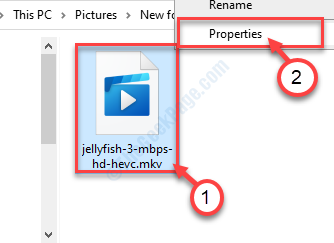
3. Kui olete sisse saanud Atribuudid selle faili klõpsake nuppuMuuda ..."Kõrval"Avage koos:‘
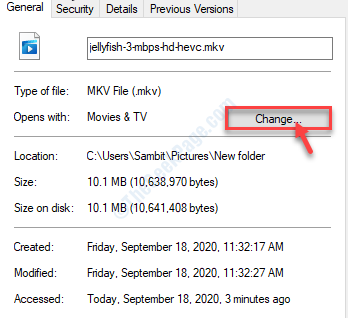
4. Kui näete, etKuidas soovite nüüdsest faile avada?'On teie ekraanile ilmunud, valigeWindows Media Player“*.
5. Seejärel klõpsakeOkei“.
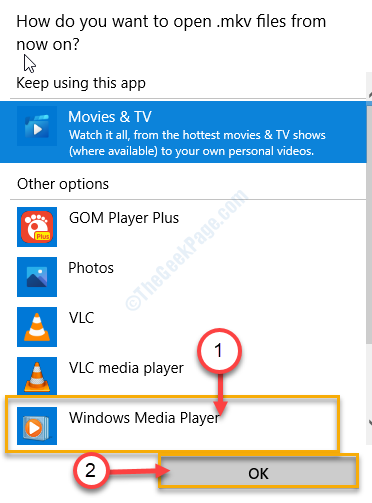
Niipea kui klõpsate sellelOkei‘, Märkate, et videot esitatakse Windows Media Player.
Kui see ei õnnestu, minge järgmise juurde.
*MÄRGE–
Juhul kui Windows Media Player videot ei saanud esitada, saate loendist valida muud meediumipleierid (nt VLC Media Player, GOM-mängija).
1. Järgige lihtsalt ülaltoodud juhiseid ja valigeVLC meediumipleier”(Või mõni muu meediumipleier) saadaolevate rakenduste loendist.
2. Ärge unustage klõpsata nupulOkei”Selle salvestamiseks.
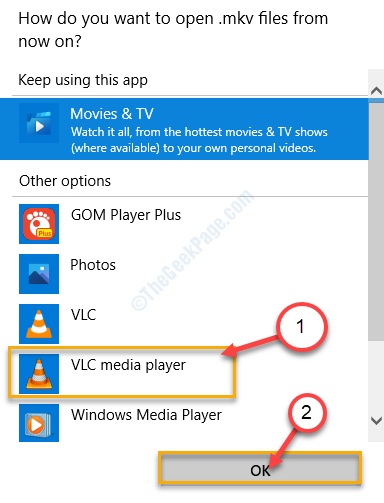
See rakenduste kogum toetab tõepoolest mitmesuguseid uusi kodekeid. Nii et see peaks teie jaoks trikki tegema.
Parandage 3 - varjatud fail MP4-le
Lihtsaim viis probleemi lahendamiseks on faili teisendamine MP4-ks. Seejärel laadige see alla ja esitage see.
1. Alguses pääsete juurde võrgus teisendama veebisaidil.
2. Kui veebisait avaneb, klõpsake nuppu „Valige Failid“.
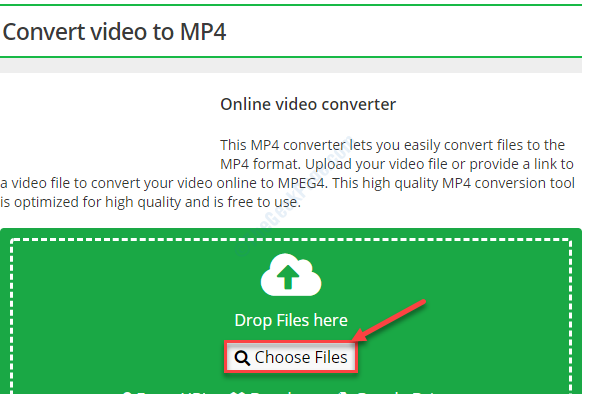
3. Lihtsalt navigeerige faili asukohta arvutis.
4. Valige probleemne fail ja klõpsake nuppuAvatud”Selle üleslaadimiseks.
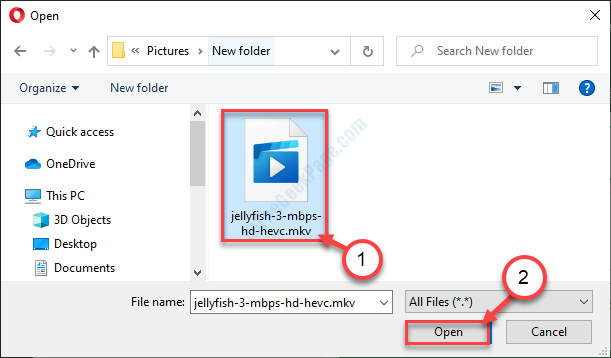
Oodake, kuni fail on üles laaditud.
5. Pärast seda klõpsake nuppuAlusta konversioonin ”.
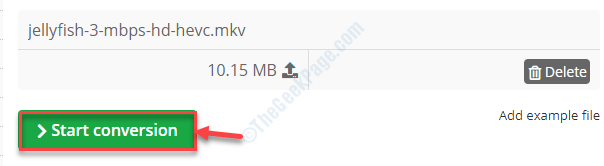
Nüüd töödeldakse faili. See võib võtta aega, sõltuvalt üleslaaditud faili suurusest.
6. Fail tuleks automaatselt alla laadida. Vastasel juhul klõpsake nuppuLae alla”Allalaadimiseks.
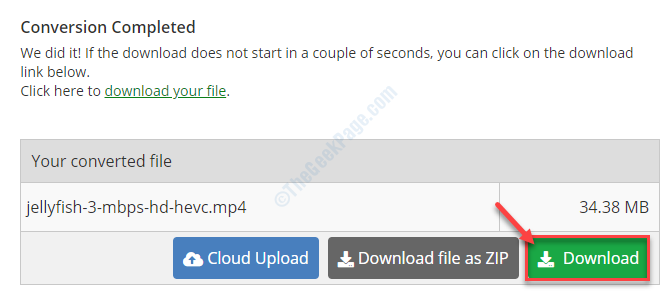
Kui allalaadimine on lõpule jõudnud, sulgege brauseriaken.
7. Kui fail on teie seadmesse alla laaditud, topeltklõps sellel juurdepääsemiseks.
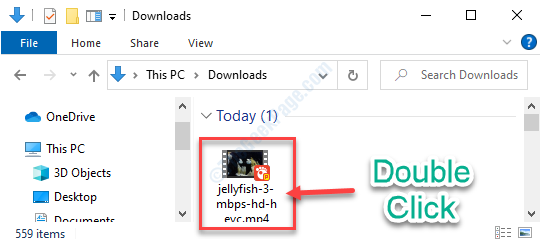
Sellele pääsete lihtsalt juurde.